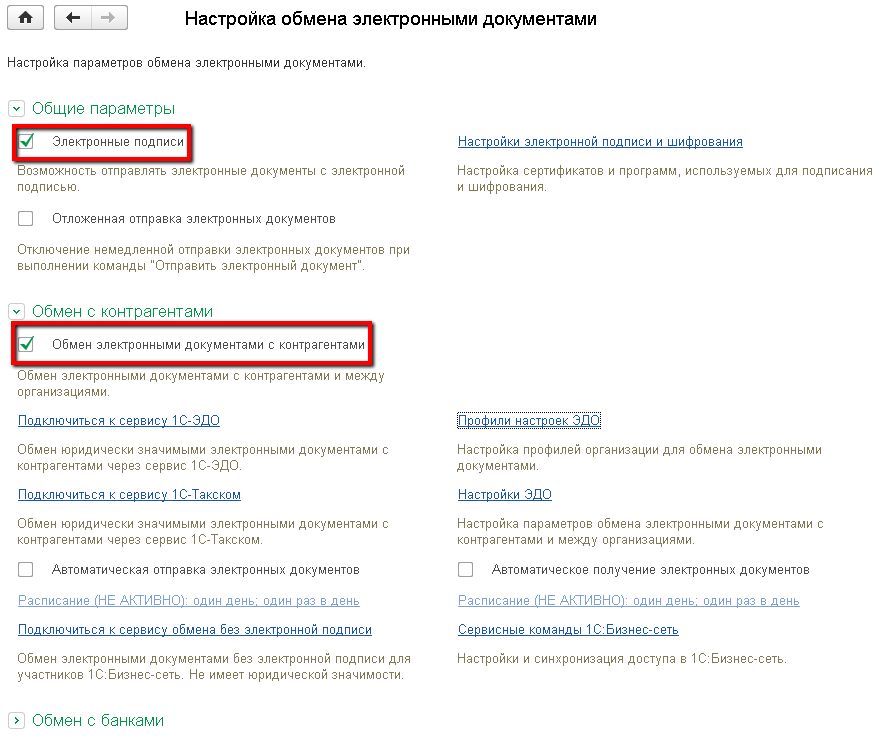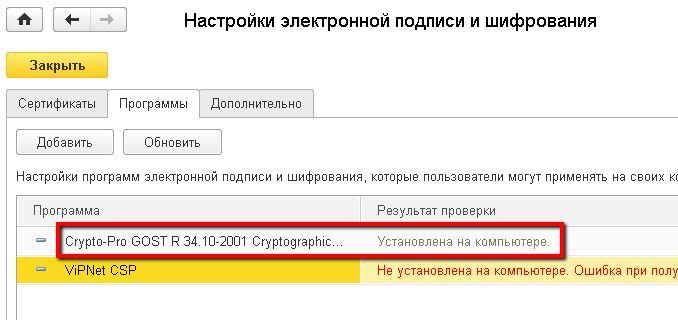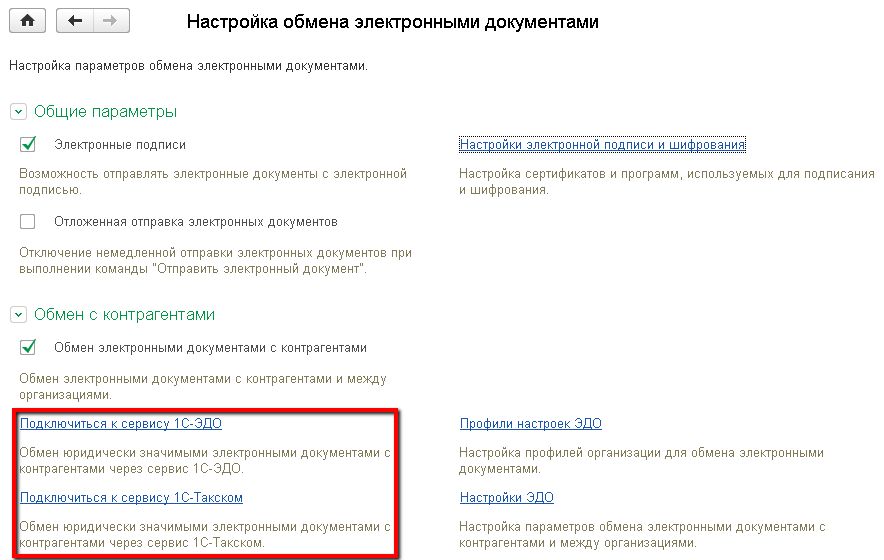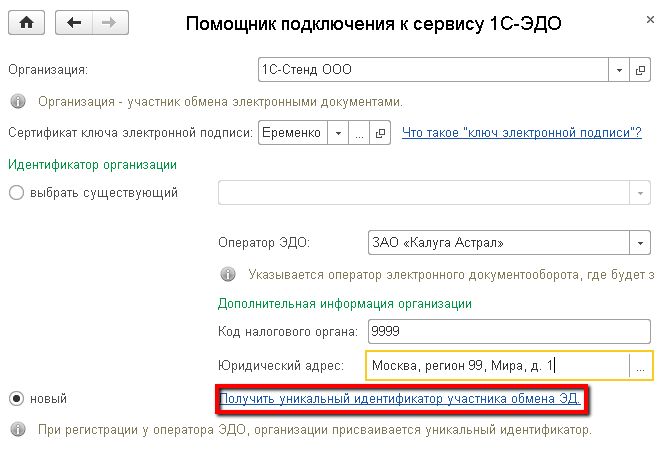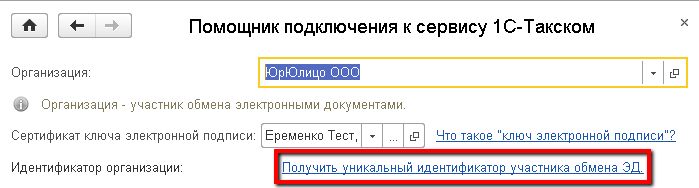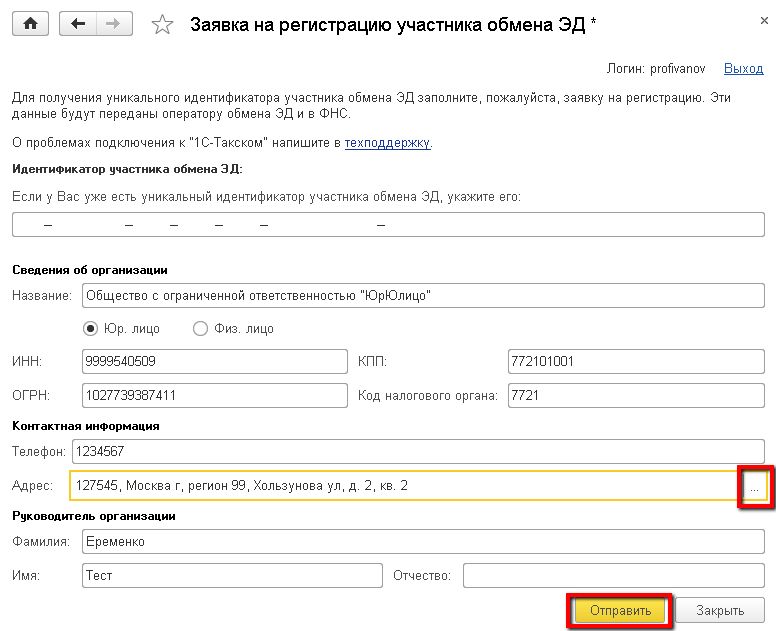Имя отправителя значение не заполнено эдо 1с розница
Дата публикации 17.07.2020
Использован релиз 3.0.78
Прежде всего, для обмена электронными документами у организации должен быть получен и установлен в программе "1С: Бухгалтерия" (ред. 3.0) сертификат ключа электронной цифровой подписи, а также установлена и настроена на компьютере программа - криптопровайдер (КриптоПро CSP, VipNet CSP и пр.). О системных требованиях к программному обеспечения для целей маркировки обуви подробнее можно посмотреть в инструкции системы "Честный Знак". Как установить программу ViPNet CSP посмотрите здесь, программу КриптоПро CSP - здесь.
О том, как розничному продавцу обувной продукции настроить программу "1С: Бухгалтерия" (ред. 3.0) для целей ее интеграции с системой маркировки (далее - ГИС МТ) посмотрите здесь.
Настройка программы "1С: Бухгалтерия" (ред. 3.0) для обмена электронными документами с контрагентами:
Подключение к сервису 1С-ЭДО (рис. 1 - 4):
Настройка маршрута подписания электронных документов (рис. 5 - 7):
Маршрут подписания электронных документов настраивается в разделе: Администрирование – Обмен электронными документами – Электронная подпись и шифрование - Маршруты подписания.
- По умолчанию для подписания электронных документов используется одна подпись - предопределенная запись маршрута подписания: "Одной доступной подписью" (рис. 5).
- Возможно также создание собственного маршрута подписания электронных документов (группы маршрутов) по кнопке Создать (Создать группу). При создании нового маршрута подписания электронных документов укажите (рис. 6):
- укажите наименование маршрута и организацию участника ЭДО;
- в табличной части нового маршрута подписания выберите:
- правило постановки подписей (кнопка Добавить группу), правило может принимать три значения: Поставить любую из подписей; Поставить все подписи; Поставить все подписи по порядку;
- после подбора правила постановки подписей добавьте пользователя, который будет подписывать электронные документы (кнопка Добавить подписанта), а также, если необходимо, сертификат электронной подписи, привязанный к данному пользователю. Обратите внимание, что, если к сертификату ключа электронной подписи привязан пользователь отличный от подписанта, то данный сертификат доступен подписанту не будет.
Рекомендуем также, посмотреть описание настройки подписания электронного документа несколькими сертификатами, см. здесь.
Приглашение контрагента к обмену электронными документами (рис. 8 - 11):
Настройки отправки документов (рис. 12 - 14):
Настройки получения документов (рис. 15 - 16):
После того как контрагент подключился к обмену электронными документами, можно на основании настройки ЭДО сформировать файл «Соглашение об обмене электронными документами» (в формате MS Word) и подписать его с двух сторон электронными подписями. Для этого:
1. Проверка наличия установленной программы для работы с криптографией (КриптоПРО, VipNet CSP) на компьютере.
2. Проверка настроек электронной подписи и шифрования в 1С.
Первым делом проверим настройки программ шифрования в 1С.
Раздел «Администрирование» - «Обмен электронными документами».
![Администрирование - Обмен электронными документами]()
Далее «Настройки электронной подписи и шифрования».
![Обмен электронными документами]()
Вкладка «Программы».
![Настройки электронной подписи и шифрования - Программы]()
Проверить наличие строки с установленной программой для работы с электронной подписью (КриптоПРО, VipNet CSP). При необходимости добавить нужную программу, нажав соответствующую кнопку (если эта программа действительна установлена на данном компьютере).![Программа электронной подписи и шифрование(создание)]()
Далее проверим настройки электронной подписи в 1С.Раздел «Администрирование» - «Обмен электронными документами».
![Администрирование - Обмен электронными документами]()
Далее «Настройки электронной подписи и шифрования».
![Обмен электронными документами]()
Вкладка «Сертификаты».
![]()
Проверить наличие действующего сертификата организации. Проверить работу сертификата можно, дважды щелкнув по нему левой кнопкой мыши. После открытия формы нажать «Проверить», ввести пароль (иногда пароль пустой) и нажать «Проверить».
![Проверка сертификата]()
Если нужного сертификата нет в списке, необходимо его добавить, для этого делаем следуещее.Нажать «Добавить» далее «Из установленных на компьютере».
![Сертификаты - Из установленных на компьютере]()
В появившемся окне выбрать нужный действующий сертификат.![Добавление сертификата для подписания данных]()
Затем ввести пароль (иногда пароль пустой) от сертификата и нажать «Добавить».![Добавление сертификата для подписания данных - Добавить]()
Если напротив строчек отобразились зеленые галочки - все в порядке, в ином случае проверить установлена ли цепочка доверенных сертификатов.![Проверка сертификата]()
3. Проверка настроек профиля ЭДО
В разделе «Администрирование» - «Обмен с контрагентами».
![Администрирование - Обмен с контрагентами]()
Далее «Профили настроек ЭДО» выбрать свой профиль и дважды щелкнуть по нему для изменения.![Профили настроек ЭДО]()
и перейти в открывшемся окне на вкладку «Сертификаты организации».![Через оператора ЭДО]()
Проверить наличие действующего сертификата. Если указан старый сертификат, и Вы уверены, что у Вас есть новый действующий сертификат, то его необходимо добавить.![Настройки ЭДО - Добавить]()
![Операция добавления сертификата]()
![Сертификаты ключей электронной подписи и шифрования]()
При продлении или замене сертификата для 1С:Отчетности, и при его использовании в качестве сертификата для ЭДО, он не добавляется автоматически, это необходимо сделать вручную.
Также необходимо выполнить тест настроек, нажав кнопку «Тест профиля настроек».![Тест профиля настроек]()
Далее вводим пароль от ЭЦП (иногда пароль пустой, либо стандартный: 123456, или 12345678) и нажимаем «ОК».![Тест аутентификации]()
После чего внизу, либо во всплывающем окне отобразится следующее.Если тест прошел неудачно, необходимо проверить наличие сертификата в личном хранилище сертификатов пользователя и установленную цепочку доверенных корневых сертификатов.
Маршруты подписания профиля ЭДО (актуально для ЖКХ 3.1)
В разделе «Администрирование» - «Обмен с контрагентами».
![Администрирование - Обмен с контрагентами]()
Далее «Профили настроек ЭДО».![Администрирование - Обмен электронными документами - Профили настроек ЭДО]()
Выбрать свой профиль и перейти в открывшемся окне на вкладку «Виды электронных документов».![Виды электронных документов]()
Проверить на отсутствие устаревших форматов электронных документов. Настроить актуальные форматы.
Проверить маршруты подписания. В табличной части в столбце «Регламент ЭДО» по очереди щелкнуть по «Подпись (маршрут: Одной доступной подписью)».
![Изменение профиля настроек ЭДО - Продолжить]()
Откроется окно «Настройка регламента ЭДО». В нем выбрать маршрут, нажав на «. ».
![Настройка регламента ЭДО]()
Откроется окно с маршрутами подписания (обычно там прописан 1 маршрут).![Маршруты подписания]()
Если в открывшемся окне «Маршруты подписания» отсутствует строка «Одной доступной подписью», необходимо с помощью обработки ( с качать ) добавить маршрут подписания .
Дата публикации 17.07.2020
Использован релиз 3.0.78
Прежде всего, для обмена электронными документами у организации должен быть получен и установлен в программе "1С: Бухгалтерия" (ред. 3.0) сертификат ключа электронной цифровой подписи, а также установлена и настроена на компьютере программа - криптопровайдер (КриптоПро CSP, VipNet CSP и пр.). О системных требованиях к программному обеспечения для целей маркировки обуви подробнее можно посмотреть в инструкции системы "Честный Знак". Как установить программу ViPNet CSP посмотрите здесь, программу КриптоПро CSP - здесь.
О том, как производителю обувной продукции настроить программу "1С: Бухгалтерия" (ред. 3.0) для целей ее интеграции с системой маркировки (далее - ГИС МТ) посмотрите здесь.
Настройка программы "1С: Бухгалтерия" (ред. 3.0) для обмена электронными документами с контрагентами:
Подключение к сервису 1С-ЭДО (рис. 1 - 4):
Настройка маршрута подписания электронных документов (рис. 5 - 7):
Маршрут подписания электронных документов настраивается в разделе: Администрирование – Обмен электронными документами – Электронная подпись и шифрование - Маршруты подписания.
- По умолчанию для подписания электронных документов используется одна подпись - предопределенная запись маршрута подписания: "Одной доступной подписью" (рис. 5).
- Возможно также создание собственного маршрута подписания электронных документов (группы маршрутов) по кнопке Создать (Создать группу). При создании нового маршрута подписания электронных документов укажите (рис. 6):
- укажите наименование маршрута и организацию участника ЭДО;
- в табличной части нового маршрута подписания выберите:
- правило постановки подписей (кнопка Добавить группу), правило может принимать три значения: Поставить любую из подписей; Поставить все подписи; Поставить все подписи по порядку;
- после подбора правила постановки подписей добавьте пользователя, который будет подписывать электронные документы (кнопка Добавить подписанта), а также, если необходимо, сертификат электронной подписи, привязанный к данному пользователю. Обратите внимание, что, если к сертификату ключа электронной подписи привязан пользователь отличный от подписанта, то данный сертификат доступен подписанту не будет.
Рекомендуем также, посмотреть описание настройки подписания электронного документа несколькими сертификатами, см. здесь.
Приглашение контрагента к обмену электронными документами (рис. 8 - 11):
Настройки отправки документов (рис. 12 - 14):
Настройки получения документов (рис. 15 - 16):
После того как контрагент подключился к обмену электронными документами, можно на основании настройки ЭДО сформировать файл «Соглашение об обмене электронными документами» (в формате MS Word) и подписать его с двух сторон электронными подписями. Для этого:
4.установлен крипто-провайдер (КриптоПро или ВипНет) и есть ключ усиленной квалифицированной электронной подписи (который вы можете приобрести у нас), например от системы электронной отчетности в ФНС (открытый и закрытый ключ, пин-код от контейнера закрытого ключа)
5.в карточках организации и контрагентов, с которыми предполагается вести обмен электронными документами, корректно заполнены следующие поля:
Адрес (обязательно по классификатору, а не "одной строкой)
Телефон (не более 20 символов)
Код налогового органа (для организации)
Настройка ЭДО и криптографии в программе 1С
Убедитесь, что в разделе "Администрирование" - "Обмен электронными документами" включены опции "Электронные подписи" и "Обмен электронными документами".
![b_58647f2dab21a.jpg]()
Убедитесь, что разделе "Администрирование" - "Обмен электронными документами" - "Настройки электронной подписи и шифрования" на закладке "Программы" добавлен используемый Вами крипто-провайдер (например, КриптоПро) и результат проверки для него - "Установлен на компьютере". При необходимости, добавьте нужный крипто-провайдер, нажав кнопку "Добавить".
![b_58647f5bee7b8.jpg]()
Для создания профиля настроек ЭДО (регистрации в качестве участника ЭДО) в разделе "Администрирование" - "Обмен электронными документами" выберите гипер-ссылку "Подключиться к сервису 1С-ЭДО", если нужно зарегистрироваться у оператора ЭДО Калуга Астрал; либо гипер-ссылку "Подключиться к сервису 1С-Такском" для регистрации у оператора ЭДО Такском.
![b_58647f9bdfd5d.jpg]()
Просмотреть уже созданные профили можно в разделе «Профили ЭДО».
Перед началом регистрации возможно потребуется ввести логин и пароль интернет-поддержки пользователей 1С.
В зависимости от выбранного способа подключения (оператора) вид экранной формы может несколько отличаться.
При подключении к оператору ЭДО Калуга Астрал проверьте правильность заполнения указанных на форме полей, при необходимости выберите организацию и сертификат и нажмите на гипер-ссылку "Получить уникальный идентификатор участника ЭДО".
![b_58647fdb32928.jpg]()
При необходимости введите пин-код (пароль) контейнера ключа электронной подписи. В течении нескольких минут заявка на регистрацию будет обработана оператором ЭДО и организации будет присвоен уникальный Идентификатор участника ЭДО.
При подключении к оператору ЭДО Такском на первом шаге помощника подключения нужно выбрать регистрируемую организацию и сертификат электронной подписи, после чего нажмите на гипер-ссылку "Получить уникальный идентификатор участника ЭДО".
![b_58647ffa5a518.jpg]()
Далее нужно согласиться с подключением к интернет-поддержке (возможно, потребуется ввести логин/пароль интернет поддержки и/или регномер программного продукта).и, при запросе, пин-код контейнера ключа подписи, после чего нажать кнопку "Создать заявку".
![b_5864801d1d680.jpg]()
В новом окне внимательно проверьте реквизиты регистрируемой организации.
![b_586480394623f.jpg]()
![b_5864805316e49.jpg]()
После завершения работы таймера обратного отсчета (на рисунке выше выделен красным) на форме отобразится присвоенный организации уникальный Идентификатор (на рисунке ниже выделен красным).
![b_586480777e310.jpg]()
Затем нажмите кнопку "Ок".
![b_5864809dece97.jpg]()
Читайте также: